Note
Google One wordt opgericht om de Google Drive in de nabije toekomst te vervangen. Als je interesses hebt, kun je er meer over leren op Google.
Om welke reden dan ook, u kunt uw gegevens verwijderen of uw telefoon af en toe kwijtraken. Er kunnen enkele kostbare foto's, video's, contacten of andere bestanden zijn die u wilt ophalen.
Wat kunt u in die situatie doen?
Gelukkig is dat heel eenvoudig als je van tevoren een back-up van je Android-telefoon op Google Drive hebt gemaakt.
In dit artikel zullen we u concrete manieren voorstellen om uw Android-telefoongegevens vrijelijk te herstellen van Google-back-up.
Note
Google One wordt opgericht om de Google Drive in de nabije toekomst te vervangen. Als je interesses hebt, kun je er meer over leren op Google.

Herstel Android-telefoongegevens van Google Backup
Google Drive is een service die een back-up kan maken van uw Android-telefoongegevens op de online server van Google. Met een Google-account kunt u een back-up van uw Android-telefoongegevens maken en uw telefoonback-up van Google herstellen.
Hieronder volgen stappen voor het maken van een back-up van uw Android-telefoon met Google Drive.
Ten eerste moet u bevestigen dat uw back-upservice van uw Android-telefoon actief is.
Stap 1 Open 'Instellingen' vanuit het startscherm of de app-lade op uw telefoon. Navigeer naar 'Back-up en reset'. Selecteer vervolgens 'Back-up van mijn gegevens'.

Stap 2 Zet 'Back-up van mijn gegevens' op Aan. Selecteer 'Terug' om terug te gaan naar 'Back-up en reset'. Controleer of uw Google-account is gekoppeld aan Back-upaccount. Zet 'Automatisch herstellen' op Aan om instellingen en gegevens te herstellen bij het installeren van een app.

Slechts twee eenvoudige stappen en u kunt eenvoudig een back-up van uw Android-telefoon maken. Dat is een van de manieren om een back-up te maken van Android-telefoon naar Google-back-up. Ga voor meer manieren naar: Een back-up maken van de telefoon met Google.
U kunt een back-up maken van de apps, oproepgeschiedenis, apparaatinstellingen, contacten, agenda, sms, foto's en video's naar Google Drive.
Zodra u uw telefoon kwijtraakt of per ongeluk enkele gegevens verwijdert, kunt u ze vrijelijk ophalen via de back-up van Google.
We laten u specifieke methoden zien om uw Android-telefoongegevens onmiddellijk te herstellen.
Wil je een back-up maken van specifieke gegevens zonder een back-up te maken van andere onnodige dingen?
Soms kunt u af en toe uw foto's, contacten, video's of andere bestanden verwijderen en wilt u ze herstellen naar uw originele Android-telefoon. Hier laten we u de stappen zien.
Stap 1 Schakel wifi-verbinding in op uw telefoon.

Stap 2 Tik op 'Systeem'> 'Google'> Kies de optie die u wilt herstellen.
Stap 3 Klik op 'Herstellen'.
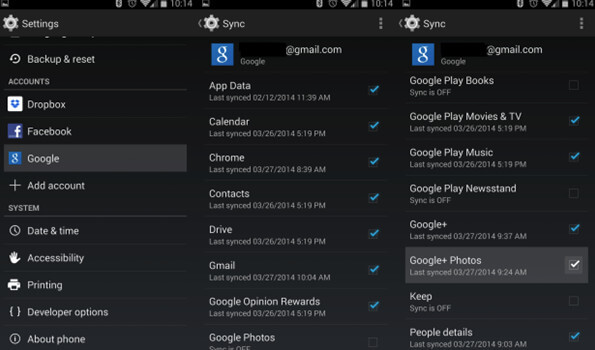
Op deze manier kunt u al uw back-upgegevens van Google naar uw telefoon herstellen.
Als u echter gegevens zoals app-gegevens, contacten, enz. Wilt herstellen, zult u het een beetje anders vinden.
Herstel app-gegevens van Google-back-up
Stap 1 Open de app Instellingen van uw apparaat.
Stap 2 Tik op 'Systeem'> 'Back-up'> 'App-gegevens'.
Stap 3 Schakel 'Automatisch herstellen' in.
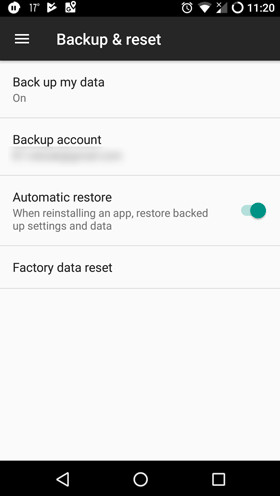
Herstel contacten van Google back-up
Stap 1 Selecteer 'Instellingen' van het apparaat.
Stap 2 Scroll naar 'Accounts'.
Stap 3 Selecteer 'Google' om je Gmail-adres te vinden, selecteer het en controleer of 'Contacten synchroniseren' is aangevinkt.
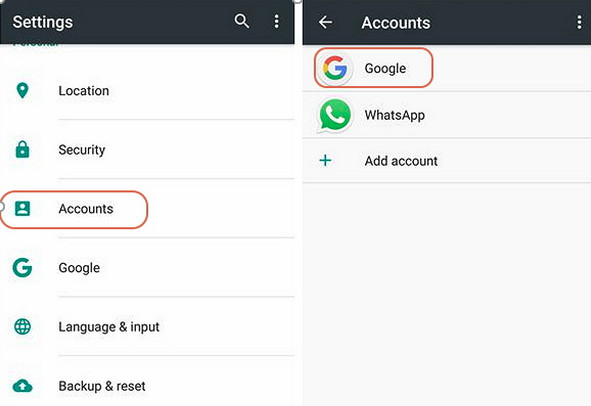
Zodra u een nieuwe telefoon koopt en niet al uw gegevens zoals foto's of contacten op uw oude telefoon wilt verliezen, kunt u een Android-back-up ophalen op uw nieuwe telefoon via een Google Drive-back-up. Hieronder is de instructie.
Stap 1 Schakel wifi-verbinding in op uw nieuwe telefoon.

Stap 2 Voeg Google-account toe in je nieuwe telefoon.

Stap 3 Kies de back-up die u wilt herstellen door op de back-uplijst te klikken. Klik vervolgens op 'Herstellen' om de back-up van Google Drive naar je nieuwe telefoon te synchroniseren.
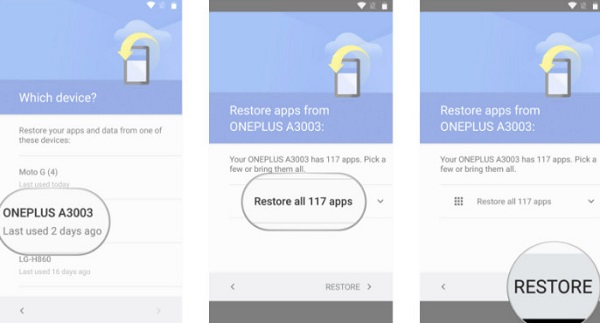
Je moet een paar minuten wachten wanneer de Google gegevens herstelt naar een Android-telefoon. Na het herstellen kunnen uw gegevens op de oude telefoon normaal op de nieuwe telefoon worden gebruikt.
Stap 1 Open Google Drive in de webbrowser van uw computer. Ga naar https://drive.google.com/. Log in op uw Google-account.
Stap 2 Klik op 'Back-up' om bestanden te selecteren die u wilt herstellen.
Stap 3 Klik op de afbeelding met drie stippen in de rechterbovenhoek van de pagina> 'Downloaden' om de Google-back-up naar uw computer te downloaden.
Hier kunt u ook de gegevens bekijken waarvan u een back-up op uw computer hebt gemaakt voordat u ze downloadt.
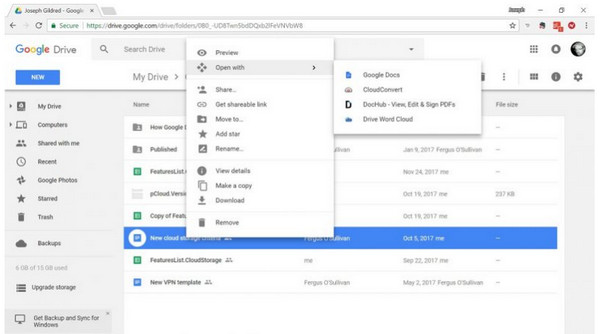
Van drie bovenstaande methoden kan Google Drive uw Android-telefoon op eenvoudige en handige manieren herstellen.
Google Drive heeft echter ook zijn eigen nadelen.
Vanwege de speciale instellingen van de Android-telefoon kunt u met de USB-kabel een back-up maken van delen van uw Android-gegevens naar uw computer.
U hoeft alleen uw Android-telefoon op de computer aan te sluiten en vervolgens 'Deze pc' te openen en uw telefoonmap te openen. Android-telefoonbestanden kunnen rechtstreeks naar uw computer worden overgebracht.
Wanneer u uw gegevens wilt herstellen, sluit u gewoon uw telefoon aan op de computer en kopieert u uw back-upbestanden.
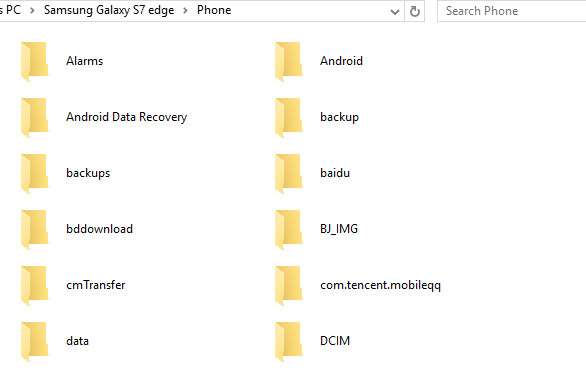
Met deze methode kunnen echter alleen muziek, foto's en video's worden gekopieerd. Telefoongegevens zoals contacten, berichten en andere belangrijke documenten kunnen niet worden gesynchroniseerd.
Dus hier laten we je een ander alternatief zien voor Google Drive, Aiseesoft Back-up en herstel van Android-gegevens, om u te helpen een back-up van de Android-telefoon te maken en de bestanden volledig en grondig te herstellen.
Als professionele back-up- en herstelsoftware kan Aiseesoft Android Data Backup & Restore een back-up maken van en herstellen van bijna alle soorten bestanden op uw Android-telefoon.
Hier laten we u de concrete stappen zien.
Stap 1 Start Android Data Backup & Restore en kies vervolgens de optie 'Android Data Backup & Restore'.

Stap 2 Verbind uw Android-apparaat met de computer via een USB-kabel.
Stap 3 Kies de optie 'Back-up van apparaatgegevens' of 'Back-up met één klik' om een back-up van uw Android-bestanden te maken.
Note
Device Data Backup betekent dat u het gegevenstype kunt selecteren om een back-up te maken, terwijl u met One-click Backup een back-up van alle gegevens tegelijk kunt maken zonder specifieke gegevens op te halen.

Stap 4 Als u al uw gegevens wilt herstellen, kunt u teruggaan naar de hoofdinterface en de optie 'Herstellen met één klik' kiezen. Als u bepaalde gegevens wilt kiezen, kunt u op 'Apparaatgegevensherstel' klikken, afhankelijk van uw behoefte.
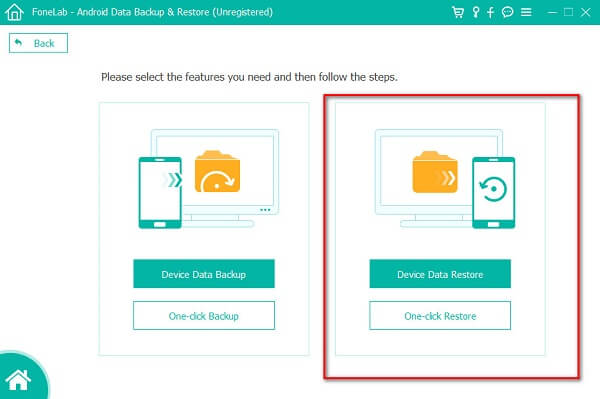
Stap 5 Kies de geschikte back-up naar herstel je Android-contacten, Berichten, Video's, Audio, enz., onder de back-uplijst.

In dit artikel hebben we u de methoden geïntroduceerd om de Android-telefoon te herstellen vanaf de back-up van Google. Met deze methoden kunt u uw Android-telefoongegevens eenvoudig herstellen naar de originele telefoon of nieuwe telefoon, ongeacht het verlies van gegevens voor verwijdering of het wisselen van telefoon. Als Google-back-up niet goed voor u werkt, kunt u ook de alternatieven krijgen voor het maken en herstellen van back-ups via een USB-kabel of apps van derden.
Heb je ze begrepen? Gelieve hieronder gemeenschappelijk.